使用USB重装苹果电脑系统的完全指南(一步一步教你如何使用USB重新安装苹果电脑系统)
重装系统是解决苹果电脑出现各种问题的有效方法之一,而使用USB来重装系统则是更加方便和快捷的方式。本文将为大家详细介绍如何使用USB来重新安装苹果电脑系统,让你的电脑恢复正常运行。
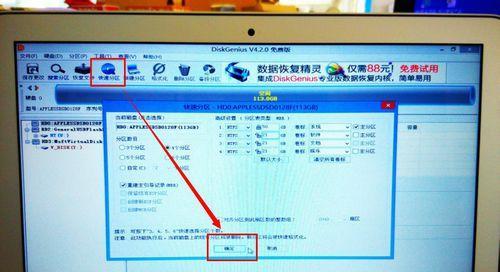
一、准备工作
1.确定你需要重装的苹果电脑型号和操作系统版本
在进行系统重装之前,首先要确定自己的苹果电脑型号和当前操作系统的版本,以便下载正确的系统安装镜像。
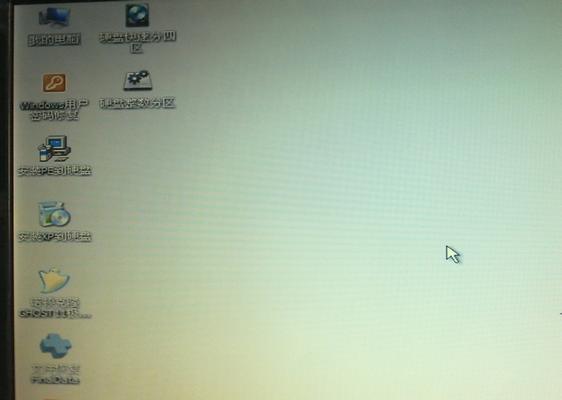
2.下载合适的系统安装镜像
根据你的电脑型号和操作系统版本,前往苹果官方网站或其他可靠来源下载对应的系统安装镜像。
3.准备一个可用的USB闪存驱动器

获取一个容量大于8GB的USB闪存驱动器,并确保其为空白格式化。
二、制作启动盘
1.格式化USB闪存驱动器
将USB闪存驱动器插入电脑,并在“应用程序”文件夹中找到“实用工具”文件夹下的“磁盘工具”。选择闪存驱动器,点击“抹掉”选项,并选择“MacOS扩展(日志式)”格式。
2.使用终端创建启动盘
打开“终端”程序,在命令行中输入指令“sudo/Applications/Install\macOS\版本号.app/Contents/Resources/createinstallmedia--volume/Volumes/USB闪存驱动器名称”。然后按回车键执行命令,系统会要求输入管理员密码。
3.等待启动盘制作完成
根据系统提示,在终端中按“Y”确认,然后耐心等待启动盘制作过程完成。
三、重装系统
1.关闭电脑并插入启动盘
将制作好的启动盘插入电脑的USB接口,然后关机。
2.进入恢复模式
按下电源键并立即按住“Command+R”组合键,直到出现Apple标志或进入恢复模式。
3.选择恢复选项
在恢复模式界面上,选择“重新安装macOS”,然后点击“继续”按钮。
4.安装系统
接下来系统会自动下载并安装最新的macOS系统。请耐心等待整个安装过程完成。
五、配置系统
1.进行基本设置
在安装完成后,系统会自动重启。根据提示,进行基本设置,包括选择语言、时区、AppleID等。
2.恢复个人文件和应用
如果你在重装系统前备份了个人文件和应用程序,现在可以通过TimeMachine或其他备份工具进行恢复。
六、
通过使用USB重装苹果电脑系统,我们可以解决各种系统问题,提高电脑的性能和稳定性。记住准备工作、制作启动盘、重装系统和配置系统的步骤,你就能轻松地完成整个过程。如果你的苹果电脑出现了问题,不妨尝试一下这个方法吧!
标签: 苹果电脑系统重装
相关文章

最新评论